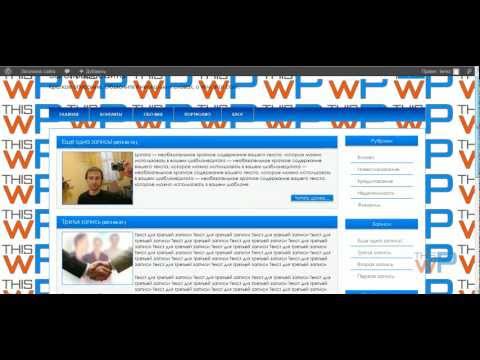
Зміст

У WordPress колір фону для публікацій та сторінок залежить від налаштувань встановленої теми. Наприклад, тема за замовчуванням Twenty Ten, включена в WordPress, використовує звичайний білий фон для публікацій. Якщо ви хочете привернути увагу до певного допису або додати кольору на свій сайт, ви можете це змінити. Плагін WordPress "Спеціальний фон публікації" дозволяє визначити власне фонове зображення або колір для кожної публікації чи сторінки.
Крок 1
Клацніть, щоб розгорнути заголовок «Плагіни» ліворуч на інформаційній панелі WordPress і перейдіть до пункту «Додати новий».
Крок 2
Введіть "Користувальницький фон публікації" у полі пошуку та натисніть "Enter", щоб відобразити список результатів.
Крок 3
У списку результатів натисніть "Встановити зараз" у розділі "Спеціальний фон публікації".
Крок 4
Клацніть «ОК» та «Активувати плагін».
Крок 5
Клацніть «Публікації» в меню панелі, щоб перейти до списку публікацій вашого сайту.
Крок 6
Клацніть на посилання "Редагувати" під назвою публікації, де потрібно змінити фон. На екрані редагування публікації ви побачите нове поле під назвою "Фон сторінки". Якщо ви цього не бачите, натисніть на вкладку "Параметри екрана" у верхній частині екрана та встановіть прапорець "Фон сторінки".
Крок 7
Клацніть спадне меню "Джерело" у полі "Фон сторінки" та виберіть "Зображення з медіа", щоб відобразити зображення з вашої бібліотеки медіа WordPress як тло публікації або виберіть "Зображення з URL-адреси" для відображення зображення з іншого веб-сайту. Якщо ви хочете відобразити суцільний колір як фон, пропустіть цей крок і залиште спадне меню, натиснувши "Вимкнути".
Крок 8
Клацніть на спадне меню "Зображення з носія", якщо ви вибрали його на попередньому кроці, і клацніть на назву зображення, яке ви хочете відобразити як фон публікації. Якщо ви вибрали "Зображення з URL-адреси" на попередньому кроці, клацніть у полі "URL-адреса" та введіть повну адресу зображення, яке потрібно відобразити, наприклад "http://www.example.com/image.webp ". Якщо ви залишили меню "Джерело", натиснувши "Вимкнути", пропустіть цей крок.
Крок 9
Клацніть спадне меню "Повторити" і виберіть "Повторити X", щоб зображення відображалося горизонтально, "Повторіть Y, щоб відобразити його вертикально, або" Обидва ", щоб відобразити його у обидва напрямки Виберіть "Немає", якщо Ви не хочете відображати фонове зображення або якщо Ви не використовуєте зображення.
Крок 10
Клацніть у полі "Колір фону" та введіть HTML-код для суцільного кольору, який ви хотіли б відобразити як колір тла для публікації. Наприклад, HTML-код "# F0F0F0" позначає світло-сірий колір. Якщо ви використовуєте фонове зображення і вирішили його не відображати, цей колір відображатиметься за зображенням. Щоб використовувати колір за замовчуванням у темі WordPress, залиште це поле порожнім.
Крок 11
Клацніть на спадне меню "Тип відображення" та виберіть, де відображатиметься власний фон: лише на сторінці публікації, на головній сторінці вашого веб-сайту та у файлах або в обох.
Крок 12
Натисніть кнопку "Оновити" вгорі екрана, щоб зберегти публікацію.


